- Autora Jason Gerald [email protected].
- Public 2024-01-15 08:11.
- Última modificació 2025-01-23 12:10.
Aquest wikiHow us ensenya a activar la funció de xat de veu al vostre compte de Fortnite. Després d'activar la funció, podeu ajustar el volum del micròfon i començar a parlar directament amb els vostres companys d'equip al joc. Podeu utilitzar la funció de xat de veu a totes les plataformes Fortnite.
Pas
Mètode 1 de 3: a PC
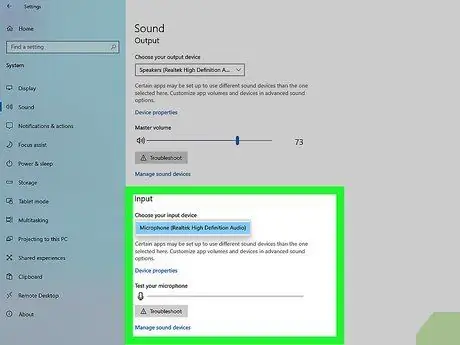
Pas 1. Connecteu uns auriculars o un micròfon
Connecteu un micròfon o un auricular a l’altaveu del port de micròfon de l’ordinador o del portàtil. Si feu servir uns auriculars sense fils, connecteu el dispositiu al PC mitjançant Bluetooth.
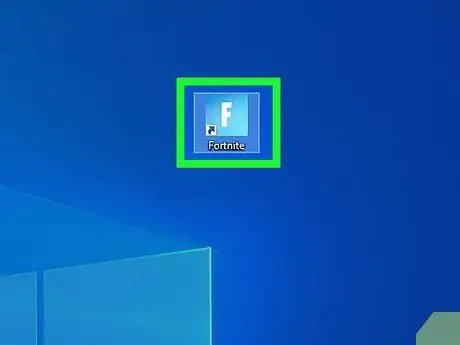
Pas 2. Feu clic a la icona Fortnite
Aquesta icona és blava amb la lletra "F". El podeu trobar al menú "Inici" en un ordinador Windows o a la carpeta "Aplicacions" d'un Mac.
La primera vegada que obriu Fortnite, el joc mostrarà una animació cinematogràfica. En el futur, Fortnite mostrarà immediatament la pàgina de selecció del joc
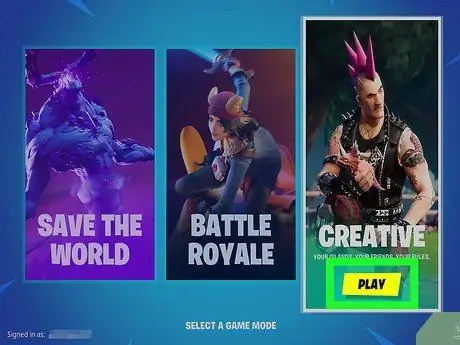
Pas 3. Seleccioneu el mode de joc
Hi ha tres modes de joc entre els quals podeu triar. "Save the World" és un mode de joc de pagament. Mentrestant, "Battle Royal" i "Creative" es poden jugar de forma gratuïta.
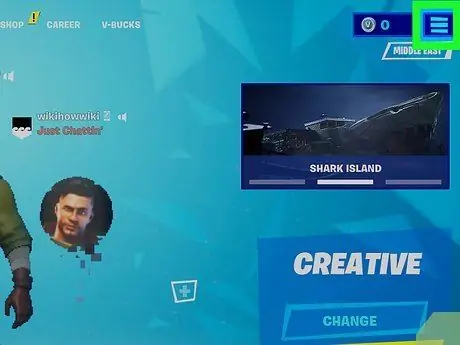
Pas 4. Feu clic a la icona
Aquesta icona té tres línies horitzontals. El podeu trobar a l'extrem superior dret de la pantalla. Després d'això, es mostrarà el menú del joc.
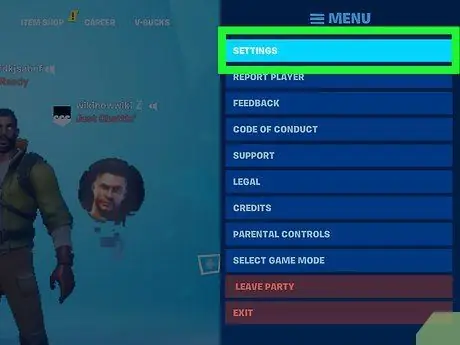
Pas 5. Feu clic a Configuració
Aquesta opció és la primera opció del menú a la part dreta de la pantalla.
Podeu accedir a aquest menú en qualsevol moment del joc prement la tecla Esc
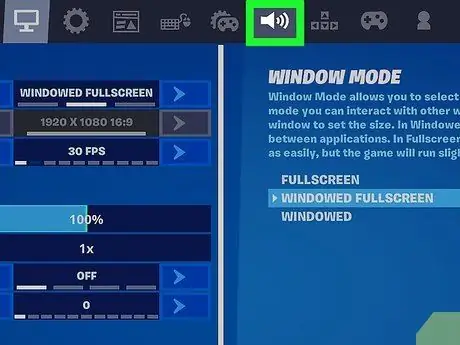
Pas 6. Feu clic a la icona de l'altaveu a la part superior
Podeu trobar aquesta icona a la barra de navegació de la part superior de la pàgina. Després d'això, s'obriran els paràmetres d'àudio.
En algunes versions de Fortnite, aquest botó pot tenir l'etiqueta " Veu ”.
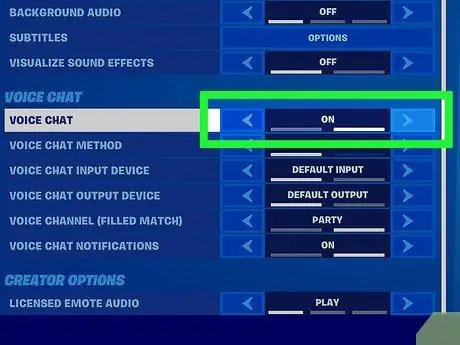
Pas 7. Feu lliscar l'interruptor de xat de veu per activar-lo o activar-lo
Feu clic a la fletxa que hi ha al costat de l'opció "Xat de veu" al menú de la part inferior de la pantalla per activar la funció de xat de veu. Després d'això, la funció s'activarà. Ara podeu parlar a través dels auriculars o del micròfon de l’ordinador i xatejar amb els companys d’equip al joc.
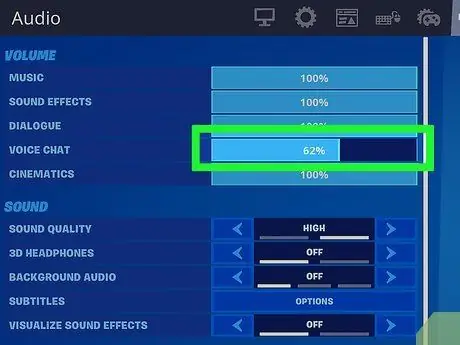
Pas 8. Ajusteu el volum del xat de veu
Utilitzeu la barra blava situada al costat de "Volum del xat de veu", a la part superior de la pantalla, per ajustar el volum del xat de veu. Feu clic i arrossegueu la barra cap a l'esquerra per baixar el volum. Arrossegueu la barra cap a la dreta per augmentar el volum.
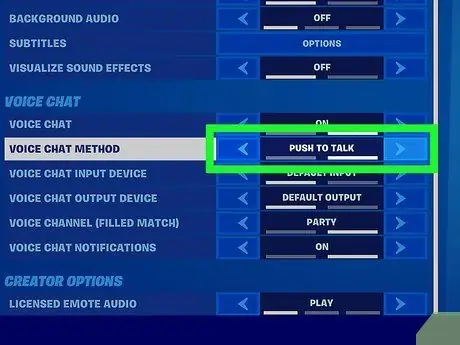
Pas 9. Activeu o desactiveu la funció "Push to Talk"
La funció "Emprèn per parlar" requereix que premeu un botó dels auriculars per xatejar amb companys d'equip. Feu clic a la fletxa que hi ha al costat de "Premeu per parlar" per activar o desactivar la funció. De manera predeterminada, la funció "Push to Talk" no està habilitada.
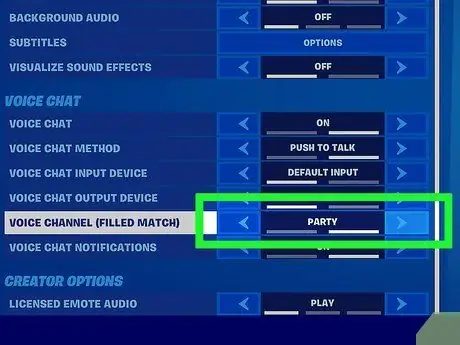
Pas 10. Seleccioneu un canal
Utilitzeu les fletxes que hi ha al costat de "Canal per defecte" per seleccionar el canal principal. canal " festa ”Us permet tenir un xat de veu amb persones que ja han estat convidades al vestíbul. Opció " Jocs ”Us permet xatejar amb qualsevol persona del partit.
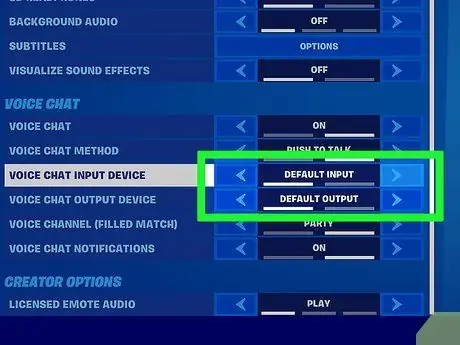
Pas 11. Seleccioneu un dispositiu de xat de veu
Si no podeu escoltar la veu d'un amic ni parlar mitjançant el xat de veu, haureu de seleccionar un dispositiu d'entrada o sortida diferent. Feu clic a les fletxes que hi ha al costat de "Dispositiu d'entrada de xat de veu" i "Dispositiu de sortida de xat de veu" per canviar el dispositiu.
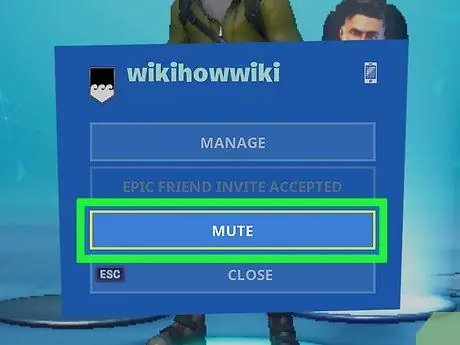
Pas 12. Silencia (o activa) el so de l'altre reproductor
Al mig del joc, podeu silenciar o reactivar les veus d'altres jugadors quan vulgueu. Seguiu els passos següents per silenciar o silenciar el so d'un altre reproductor.
- Premeu Esc.
- Feu clic a la icona de fletxa a la dreta del reproductor en qüestió, a la part esquerra del menú.
- Feu clic a " Silencia "o" Deixa de silenciar ”.
Mètode 2 de 3: a la consola de jocs

Pas 1. Connecteu uns auriculars equipats amb micròfon a la consola
Seguiu els passos següents per connectar els auriculars a la consola de jocs. Les principals consoles de jocs no admeten auriculars Bluetooth.
-
PS4:
Connecteu els auriculars al port de 3,5 mm de l’extrem inferior del controlador.
-
Xbox One:
Connecteu els auriculars al port de 3,5 mm de l’extrem inferior del controlador.
-
Nintendo Switch:
Connecteu els auriculars al port de 3,5 mm a la part superior dreta de la consola Nintendo Switch. Fortnite és un dels jocs de Nintendo Switch que no requereix l'aplicació mòbil Nintendo Online perquè els jugadors puguin utilitzar la funció de xat de veu. Aquesta funció és més fàcil d’utilitzar quan es reprodueix Fortnite en mode de mà a Nintendo Switch.

Pas 2. Obriu Fortnite
Marqueu l'opció "Fortnite" a la pantalla inicial o la consola i, a continuació, premeu el botó "X" de la Playstation 4 i el botó "A" de la Xbox One o Nintendo Switch per iniciar el joc.

Pas 3. Comenceu el joc
Quan obriu el joc per primera vegada, se us demanarà que premeu el botó "X" de la Playstation 4 i el botó "A" del Nintendo Switch o Xbox One per iniciar el joc.

Pas 4. Seleccioneu el mode de joc
Hi ha tres modes per triar. "Save the World" és un mode de pagament. Mentrestant, els modes "Battle Royal" i "Creative" es poden jugar de forma gratuïta.

Pas 5. Obriu el menú
Per obrir el menú, premeu el botó Opcions a Playstation 4, a Xbox One i + a Nintendo Switch. Es troben a l'extrem superior esquerre dels botons d'acció, a la dreta dels controladors de totes les consoles.
Podeu accedir al menú sempre que sigui necessari durant el partit

Pas 6. Seleccioneu Configuració
Aquesta opció és la primera opció del menú. Marqueu l'opció "Configuració" i premeu el botó "X" de la Playstation o el botó "A" de Nintendo Switch i Xbox One.

Pas 7. Marqueu la icona de l’altaveu
Aquesta icona és la quarta opció a la part superior del menú de configuració. Premeu els botons d'espatlla dreta i esquerra del controlador ("L" i "R", "L1" i "R1" o "LB" i "RB") per canviar d'una icona a una altra. La icona de l’altaveu es troba al menú “Àudio”.

Pas 8. Activeu la funció "Xat de veu"
Premeu les tecles de direcció o moveu la barra esquerra per canviar a l'opció "Xat de veu" al menú "Àudio". Després, premeu les tecles direccionals esquerra o dreta o moveu la barra esquerra per activar / desactivar la funció de xat de veu.

Pas 9. Ajusteu el volum del xat de veu
Premeu les tecles de fletxa amunt i avall o moveu la barra esquerra per marcar la barra blava al costat de "Volum del xat de veu". Premeu la tecla de fletxa esquerra o feu lliscar el control cap a l'esquerra per baixar el volum del xat de veu. Feu lliscar el pal cap a la dreta o premeu la tecla de fletxa dreta per augmentar el volum del xat de veu.

Pas 10. Activeu o desactiveu la funció "Push to Talk"
Si la funció "Push to Talk" està activada, heu de prémer un botó de l'auricular per poder parlar amb els companys d'equip. Premeu la tecla de fletxa cap amunt o cap avall o moveu la barra esquerra per marcar l'opció "Emprèn per parlar". Després, premeu la tecla de fletxa esquerra o dreta o feu lliscar el pal esquerre per activar / desactivar la funció.

Pas 11. Seleccioneu el canal principal
Utilitzeu les tecles de fletxa o el pal esquerre per marcar el canal principal ("Canal per defecte"). Premeu el botó de fletxa esquerra o dreta o feu lliscar el pal esquerre per canviar el canal seleccionat. canal " festa ”Us permet tenir un xat de veu amb persones que ja han estat convidades al vestíbul. canal " Jocs ”Us permet xatejar amb qualsevol persona que formi part del partit.

Pas 12. Silencia o activa el so del reproductor durant el joc
Podeu silenciar o silenciar altres jugadors del joc amb aquests passos:
- Premeu Opcions, + o per obrir el menú.
- Seleccioneu el reproductor en qüestió al menú de la part esquerra de la pantalla.
- Trieu " Silencia "o" Deixa de silenciar ”.
Mètode 3 de 3: en dispositius mòbils
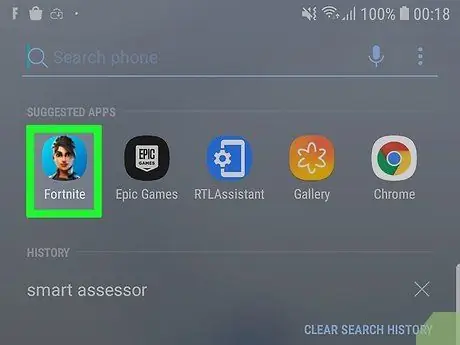
Pas 1. Obriu Fortnite
Toca la icona Fortnite a la pantalla d'inici o al menú de l'aplicació per obrir el joc. Veureu una animació cinematogràfica la primera vegada que executeu el joc. Després d'això, se us dirigirà immediatament a la pàgina del jugador / equip (partit).
- Podeu descarregar Fortnite gratuïtament a l'iPhone i l'iPad des de l'App Store. Als dispositius Android, podeu descarregar Fortnite des del lloc web oficial. És possible que hàgiu de permetre la instal·lació d’aplicacions de fonts desconegudes per instal·lar Fortnite al vostre dispositiu Android.
- No necessiteu auriculars per xatejar per veu a la versió mòbil de Fortnite, però podeu connectar uns auriculars amb un micròfon al port de 3,5 mm del dispositiu o emparellar uns auriculars sense fils amb el dispositiu mitjançant una connexió Bluetooth.
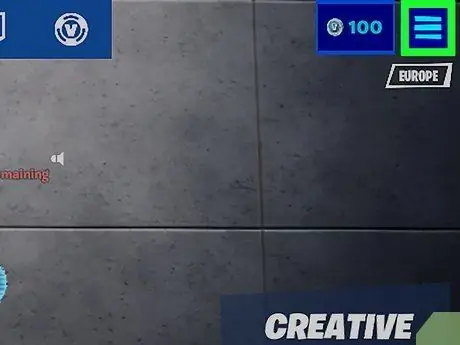
Pas 2. Toqueu
Es troba a l'extrem superior dret de la pantalla. El menú es mostrarà després.
Aquesta opció sempre està disponible durant el joc
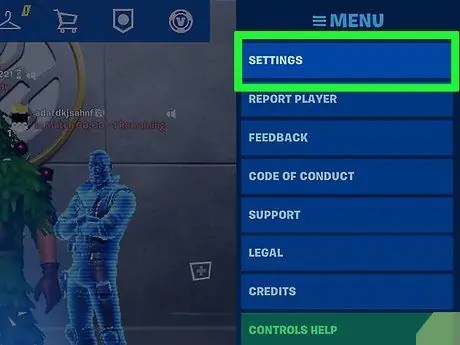
Pas 3. Toqueu Configuració
Aquesta opció és la primera opció del menú a la part dreta de la pantalla.
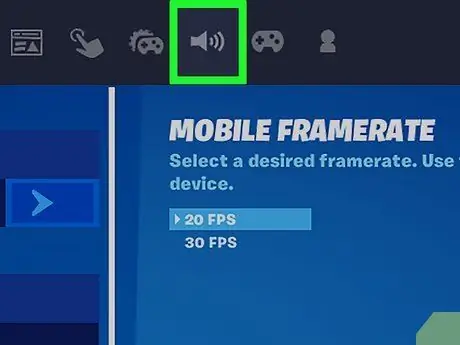
Pas 4. Toqueu la icona de l'altaveu
Es troba al centre superior de la pantalla. Després, s'obrirà el menú "Àudio".
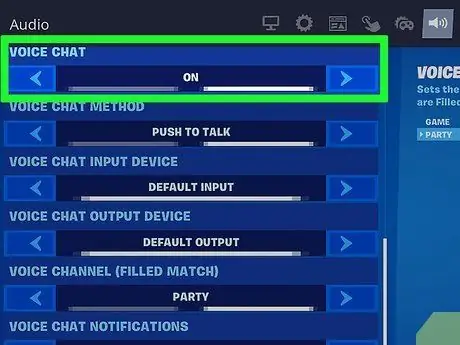
Pas 5. Feu lliscar el dit per la pantalla i activeu la funció de xat de veu ("Xat de veu")
Per activar-lo, fes lliscar el dit cap amunt per la pantalla i toca la icona de fletxa que hi ha al costat de "Xat de veu".
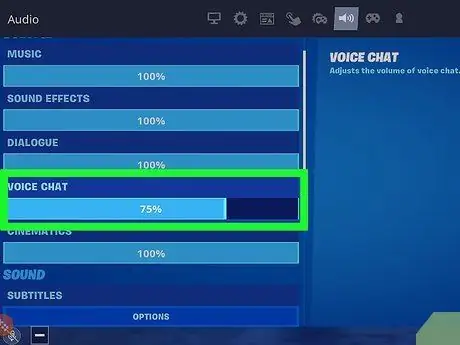
Pas 6. Ajusteu el volum del xat de veu
Per ajustar el volum, llisqueu o arrossegueu la barra blava que hi ha al costat de "Volum del xat de veu". Arrossegueu cap a l'esquerra per reduir el volum. Per augmentar el volum, arrossegueu cap a la dreta.
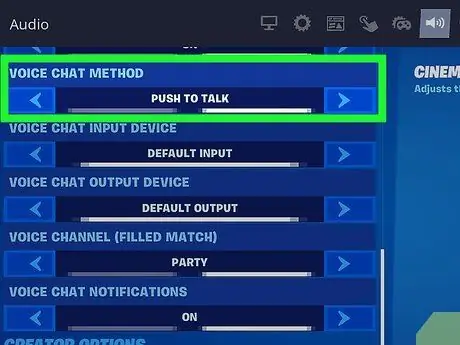
Pas 7. Activeu o desactiveu la funció "Push to Talk"
Si està activat, cal prémer el botó per fer un xat de veu. Feu lliscar el dit per la pantalla i toqueu la icona de fletxa que hi ha al costat de "Premeu per parlar" per activar o desactivar la funció "Premeu per parlar".
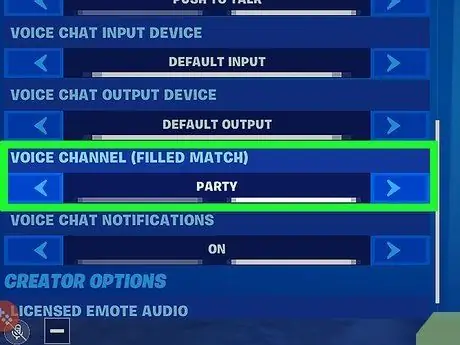
Pas 8. Seleccioneu un canal
Toqueu la icona de fletxa que hi ha al costat de "Canal predeterminat" per seleccionar un canal de xat de veu. canal " festa ”Us permet tenir un xat de veu amb persones que ja han estat convidades al vestíbul. canal " Jocs ”Us permet xatejar amb qualsevol persona que formi part del partit.
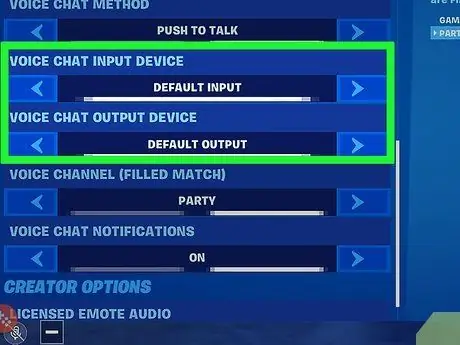
Pas 9. Seleccioneu un dispositiu de xat de veu
Si no podeu escoltar ni parlar al xat de veu, potser haureu de seleccionar un dispositiu d’entrada i sortida d’àudio diferent. Feu clic a les fletxes que hi ha al costat de "Dispositiu d'entrada de xat de veu" i "Dispositiu de sortida de xat de veu" per canviar el dispositiu.
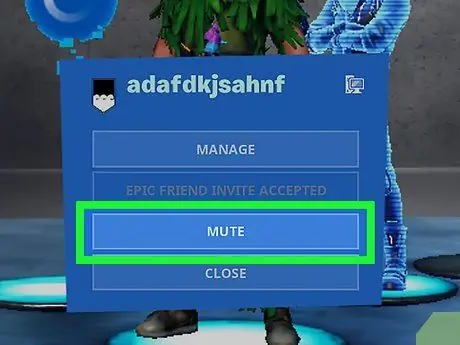
Pas 10. Silencia o activa el so del reproductor durant el joc
Podeu desactivar o activar el so de cada jugador durant el joc. Seguiu aquests passos per silenciar o tornar a activar el so del jugador al joc:
- Toqueu la icona de tres línies a l'extrem superior dret de la pantalla (☰).
- Toqueu el reproductor en qüestió al menú de la part dreta de la pantalla.
- Trieu " Silencia "o" Deixa de silenciar ”.






